Tworzenie planów wizualizacji usługi Power BI
Uwaga
Jeśli włączono opcję "Zarządzanie licencją i sprzedażą za pomocą firmy Microsoft" na stronie Konfiguracja oferty, karta Przegląd planów zostanie wyświetlona na lewym pasku nawigacyjnym, jak pokazano na poniższym zrzucie ekranu. W przeciwnym razie przejdź do tematu Zarządzanie nazwami ofert wizualizacji usługi Power BI.
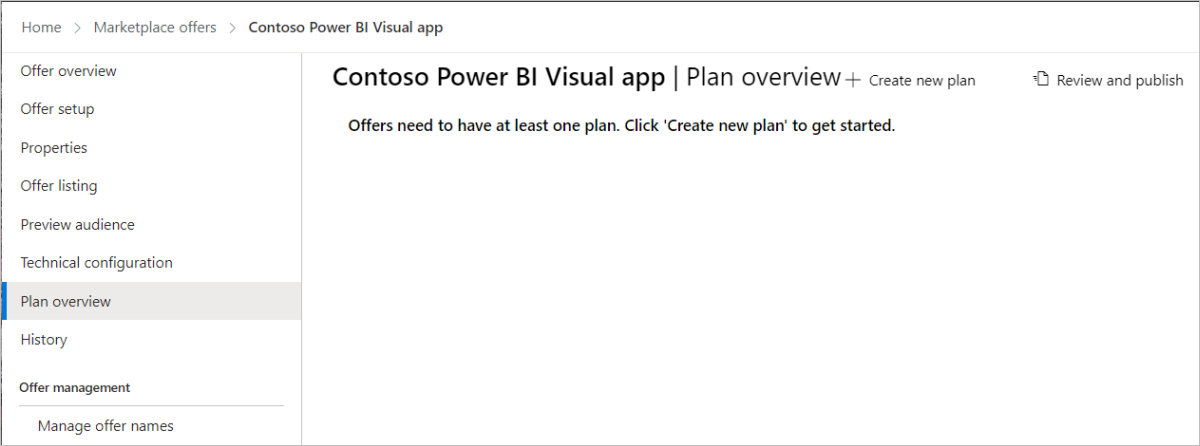
Musisz zdefiniować co najmniej jeden plan, jeśli oferta ma włączone zarządzanie licencjami aplikacji. Możesz utworzyć różne plany z różnymi opcjami dla tej samej oferty. Te plany (czasami określane jako jednostki SKU) mogą się różnić pod względem monetyzacji lub warstw usługi.
Tworzenie planu
- W okienku nawigacji po lewej stronie wybierz pozycję Przegląd planu.
- W górnej części strony wybierz pozycję + Utwórz nowy plan.
- W wyświetlonym oknie dialogowym w polu Identyfikator planu wprowadź unikatowy identyfikator planu. Użyj maksymalnie 50 małych liter alfanumerycznych, kreski lub podkreśleń. Po wybraniu pozycji Utwórz nie można zmodyfikować identyfikatora planu.
- W polu Nazwa planu wprowadź unikatową nazwę tego planu. Użyj maksymalnie 200 znaków.
Uwaga
Jest to plan, który klienci zobaczą w usłudze Microsoft AppSource i Centrum administracyjne platformy Microsoft 365.
- Wybierz pozycję Utwórz.
Definiowanie listy planów
Na karcie Lista planów możesz zdefiniować nazwę i opis planu, tak aby były wyświetlane na platformie handlowej. Te informacje będą wyświetlane na stronie listy usługi Microsoft AppSource.
- W polu Nazwa planu zostanie wyświetlona nazwa podana wcześniej dla tego planu. Można ją zmienić w dowolnym momencie. Ta nazwa będzie wyświetlana na platformie handlowej jako tytuł oferty.
- W polu Opis planu wyjaśnij, co sprawia, że ten plan jest unikatowy i jakiekolwiek różnice między innymi planami w ramach oferty. Ten opis może zawierać maksymalnie 3000 znaków.
- Wybierz pozycję Zapisz wersję roboczą.
Definiowanie cen i dostępności
W okienku nawigacji po lewej stronie wybierz pozycję Cennik i dostępność.
W sekcji Rynki wybierz pozycję Edytuj rynki.
Na wyświetlonym panelu bocznym wybierz co najmniej jeden rynek. Aby udostępnić ofertę na każdym możliwym rynku, wybierz pozycję Wybierz wszystkie lub wybierz tylko wybrane rynki. Kiedy skończysz, wybierz Zapisz.
Wybrane opcje mają zastosowanie tylko do nowych przejęć; Jeśli ktoś ma już twoją aplikację na określonym rynku, a później usuniesz ten rynek, osoby, które już mają ofertę na tym rynku, mogą nadal jej używać, ale nie nowi klienci na tym rynku będą mogli uzyskać ofertę.
Ważne
Twoim obowiązkiem jest spełnienie jakichkolwiek lokalnych wymagań prawnych, nawet jeśli te wymagania nie są wymienione tutaj lub w Centrum partnerskim. Nawet w przypadku wybrania wszystkich rynków, przepisów lokalnych, ograniczeń lub innych czynników może zapobiec wyświetlaniu niektórych ofert w niektórych krajach i regionach.
Konfigurowanie cen dla poszczególnych użytkowników
Na karcie Cennik i dostępność w obszarze Limity użytkowników opcjonalnie określ minimalną i maksymalną liczbę użytkowników dla tego planu.
Uwaga
Jeśli zdecydujesz się nie definiować limitów użytkowników, zostanie użyta domyślna wartość od jednego do miliona użytkowników.
W obszarze Okres rozliczeniowy określ miesięczną cenę, roczną cenę lub obie te wartości.
Uwaga
Musisz określić cenę oferty, nawet jeśli cena wynosi zero.
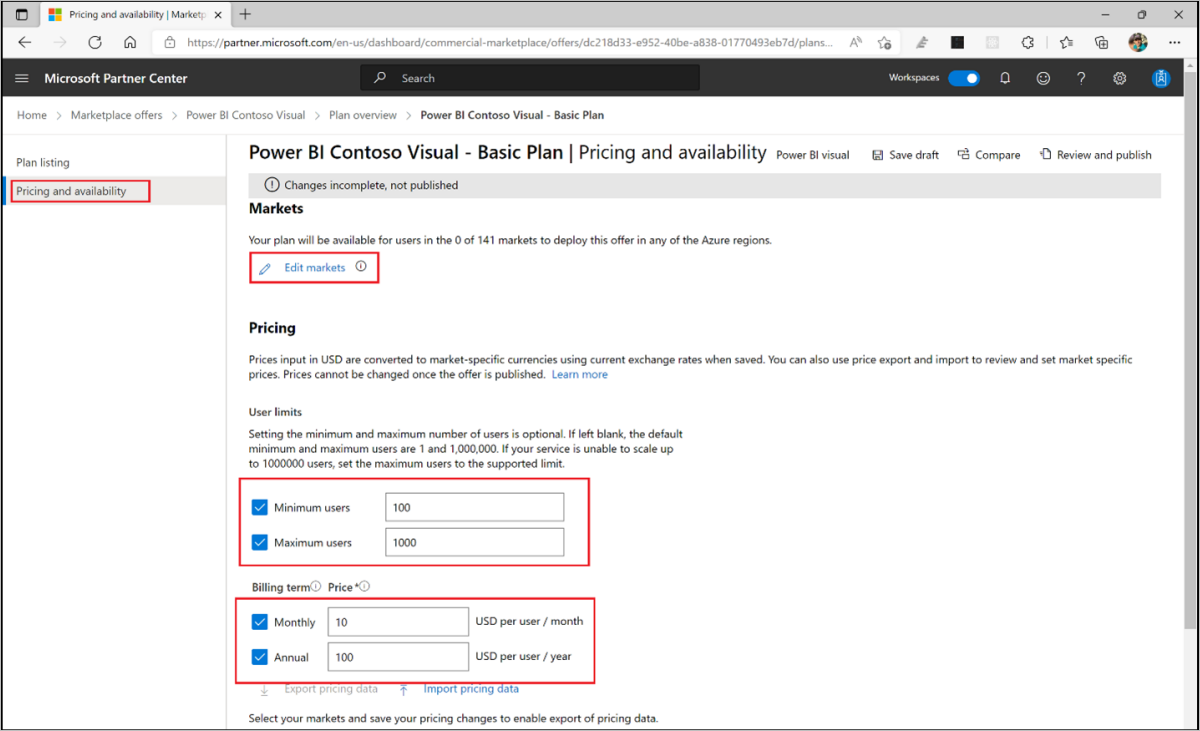
Włączanie bezpłatnej wersji próbnej
Opcjonalnie możesz skonfigurować bezpłatną wersję próbną dla każdego planu w ofercie. Aby włączyć bezpłatną wersję próbną, zaznacz pole wyboru Zezwalaj na miesięczną bezpłatną wersję próbną .
Ważne
Po opublikowaniu oferty możliwej do transakcji z bezpłatną wersją próbną nie można jej wyłączyć dla tego planu. Przed opublikowaniem oferty upewnij się, że to ustawienie jest poprawne, aby uniknąć konieczności ponownego tworzenia planu.
Jeśli wybierzesz tę opcję, klienci nie będą naliczani opłat za pierwszy miesiąc użytkowania. Na koniec bezpłatnego miesiąca następuje jedna z następujących czynności:
- Jeśli klient wybierze cykliczne rozliczenia, zostanie on automatycznie uaktualniony do planu płatnego i zostanie naliczona opłata za wybraną formę płatności.
- Jeśli klient nie wybrał rozliczeń cyklicznych, plan wygaśnie na koniec bezpłatnej wersji próbnej.
Wybierz, kto może zobaczyć swój plan
Każdy plan można skonfigurować tak, aby był widoczny dla wszystkich (publicznych) lub tylko do określonych odbiorców (prywatnych).
Plany prywatne ograniczają odnajdywanie i wdrażanie rozwiązania do określonego zestawu wybranych klientów i oferowania dostosowanego oprogramowania i cen. Możesz udostępnić wyspecjalizowane cenniki i niestandardowe scenariusze pomocy technicznej, a także wczesny dostęp do ograniczonego oprogramowania do takich klientów.
Jeśli konfigurujesz tylko plany prywatne dla wizualizacji:
- Będą one ukryte przed wszystkimi innymi. W związku z tym, jeśli wizualizacja jest już dostępna dla publicznej wersji, nie można zmienić jej tylko na plan prywatny.
- Nie zostaną one automatycznie zaktualizowane, nie będą wyświetlane w sklepie i nie mogą być oznaczone znaczkiem certyfikacji.
Uwaga
Jeśli opublikujesz plan prywatny, możesz później zmienić jego widoczność na publiczną. Jednak po opublikowaniu planu publicznego nie można zmienić jego widoczności na prywatną. Jeśli uaktualnisz ofertę tylko z listy do transakcji i dodasz tylko plany prywatne, oferta zostanie ukryta w usłudze AppSource.
Udzielasz dostępu do planu prywatnego przy użyciu identyfikatorów dzierżawy z opcją dołączenia opisu każdego przypisanego identyfikatora dzierżawy. Możesz ręcznie dodać maksymalnie 10 identyfikatorów dzierżawy lub maksymalnie 20 000 identyfikatorów dzierżawy przy użyciu elementu . Plik CSV.
Upublicznij swój plan
- W obszarze Widoczność planu wybierz pozycję Publiczne.
- Wybierz pozycję Zapisz wersję roboczą, a następnie przejdź do pozycji Wyświetl plany.
Ręczne dodawanie identyfikatorów dzierżawy dla planu prywatnego
- W obszarze Widoczność planu wybierz pozycję Prywatny.
- W wyświetlonym polu Identyfikator dzierżawy wprowadź identyfikator dzierżawy firmy Microsoft dla odbiorców, którym chcesz udzielić dostępu do tego planu prywatnego. Wymagany jest co najmniej jeden identyfikator dzierżawy.
- (Opcjonalnie) Wprowadź opis tej grupy odbiorców w polu Opis .
- Aby dodać kolejny identyfikator dzierżawy, wybierz pozycję Dodaj identyfikator, a następnie powtórz kroki 2 i 3.
- Po zakończeniu dodawania identyfikatorów dzierżawy wybierz pozycję Zapisz wersję roboczą, a następnie przejdź do pozycji Wyświetl plany.
Użyj . Plik CSV dla planu prywatnego
- W obszarze Widoczność planu wybierz pozycję Prywatny.
- Wybierz link Eksportuj odbiorców (csv).
- Otwórz plik . Plik CSV i dodaj identyfikatory platformy Azure, które chcesz udzielić dostępu do oferty prywatnej w kolumnie ID .
- (Opcjonalnie) Wprowadź opis dla każdej grupy odbiorców w kolumnie Opis .
- Dodaj wartość "TenantID" w kolumnie Typ dla każdego wiersza z identyfikatorem platformy Azure.
- Zapisz plik . Plik CSV.
- Na karcie Cennik i dostępność w obszarze Widoczność planu wybierz link Importuj odbiorców (csv).
- W wyświetlonym oknie dialogowym wybierz pozycję Tak.
- Wybierz element . Plik CSV, a następnie wybierz pozycję Otwórz.
- Wybierz pozycję Zapisz wersję roboczą, a następnie następną sekcję: Wyświetl plany.
Wyświetl swoje plany
- Wybierz pozycję Zapisz wersję roboczą przed opuszczeniem strony Cennik i dostępność .
- W witrynie do stron nadrzędnych w górnej części strony wybierz pozycję Przegląd planu.
- Aby utworzyć inny plan dla tej oferty, w górnej części strony przeglądu planu powtórz kroki opisane w sekcji Tworzenie planu . W przeciwnym razie, jeśli skończysz tworzyć plany, przejdź do następnej sekcji: Integracja wizualizacji z interfejsami API licencji usługi Power BI.
Integrowanie wizualizacji z interfejsami API licencji usługi Power BI
Musisz zaktualizować wymuszanie licencji w wizualizacji.
Aby uzyskać informacje na temat tworzenia pakietu wizualnego, zobacz Package a Power BI visual (Tworzenie pakietu wizualizacji usługi Power BI). Aby uzyskać instrukcje dotyczące aktualizowania wymuszania licencji w wizualizacji, zobacz Licensing API (Interfejs API licencjonowania).